来源:www.laomaotao.org 时间:2017-07-10 13:15
为了提升电脑中的图像显示效果,必须要有显卡的支持,显卡厂家也会不定期的推出显卡驱动进行升级,在提升显卡性能的同时还可以给用户们带来更好的视觉享受,那么win7系统怎么更新显卡驱动呢?今天就为大家介绍win7系统更新显卡驱动的方法。
更新显卡驱动方法:
1、右键点击计算机,选择下拉菜单下的属性按钮。如图所示:
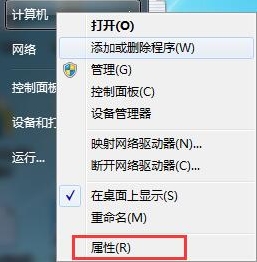
2、点击属性进入控制面板系统界面,左上方有设备管理器按钮。如图所示:
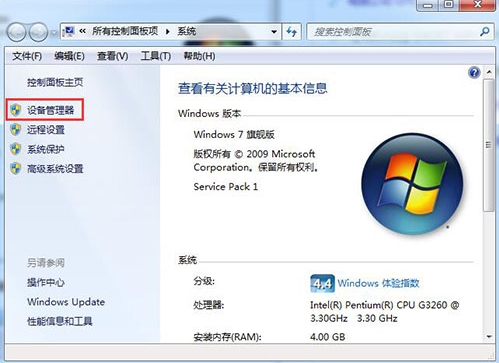
3、点击设备管理器,进入设备管理器界面,选择列表中的显示设备器,双击显示显卡类型。如图所示:
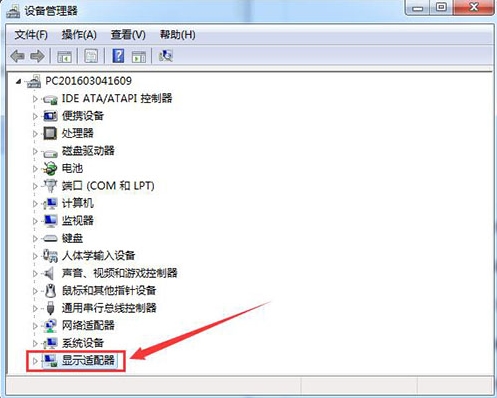
4、双击显卡类型,弹出显卡属性菜单,选择驱动程序。如图所示:
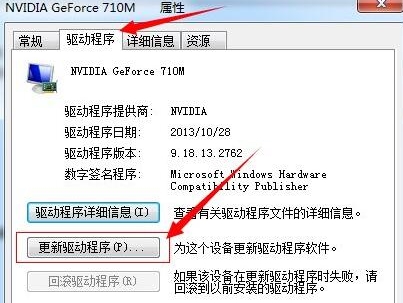
5、选择更新驱动程序,弹出如何更新系统程序,有两种更新模式,一种是自动搜索更新的驱动程序软件,另一种是浏览计算机以查找驱动程序软件。如果没有事先从显卡官网上下载最新驱动程序,可以选择自动搜索更新的驱动程序软件。如图所示:
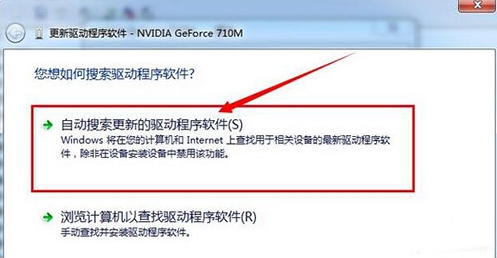
6、点击自动搜索更新的驱动程序软件,系统进入联机搜索软件界面,如果找到合适软件即会提示安装。如图所示:
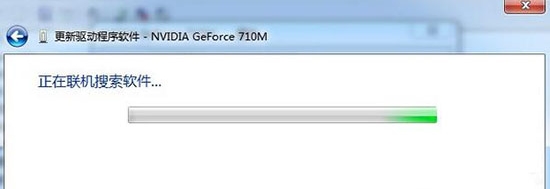
关于win7系统更新显卡驱动的操作方法就详细为大家介绍到这里了,如果大家先升级显卡驱动,可以参考上述方法步骤进行操作哦。
责任编辑:新毛桃:http://www.laomaotao.org